Adobe Analytics
总结
| 项目 | 说明 |
|---|---|
| 发布状态 | 正式版 |
| 产品 | Power BI(语义模型) Power BI(数据流) Fabric(数据流 Gen2) Power Apps(数据流) Customer Insights(数据流) |
| 支持的身份验证类型 | 组织帐户 |
| 函数参考文档 | AdobeAnalytics.Cubes |
先决条件
在登录到 Adobe Analytics 之前,必须先具有 Adobe Analytics 帐户(用户名/密码)。
支持的功能
- 导入
连接到 Adobe Analytics 数据
要连接到 Adobe Analytics 数据:
在 Power BI Desktop 的主页功能区中,选择获取数据。 从左侧的类别中选择联机服务,选择 Adobe Analytics,然后选择连接。
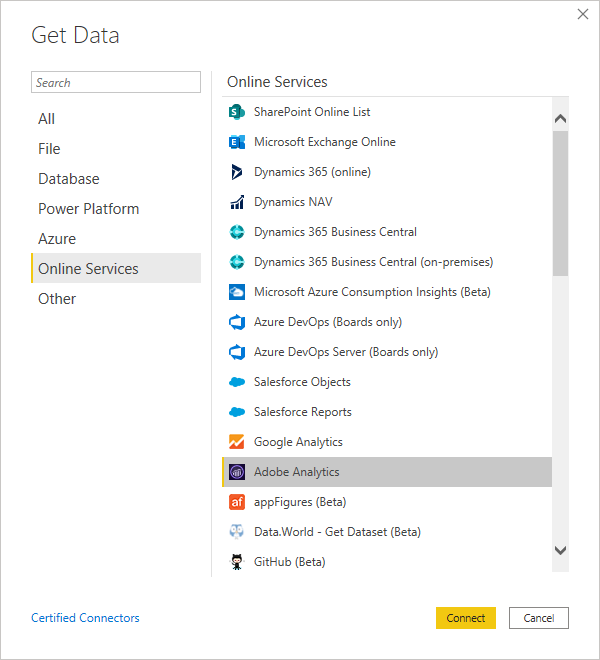
如果这是首次通过 Adobe Analytics 连接器获取数据,则会显示第三方通知。 如果不希望再显示此消息,请选择不要再次向我发送有关此连接器的警告,然后选择继续。
要登录到 Adobe Analytics 帐户,请选择登录。
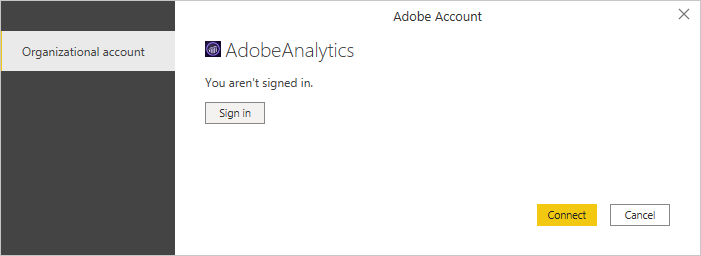
在显示的 Adobe Analytics 窗口中,提供用于登录到 Adobe Analytics 帐户的凭据。 可以提供用户名(通常是电子邮件地址),也可以选择使用 Google 继续或使用 Facebook 继续。
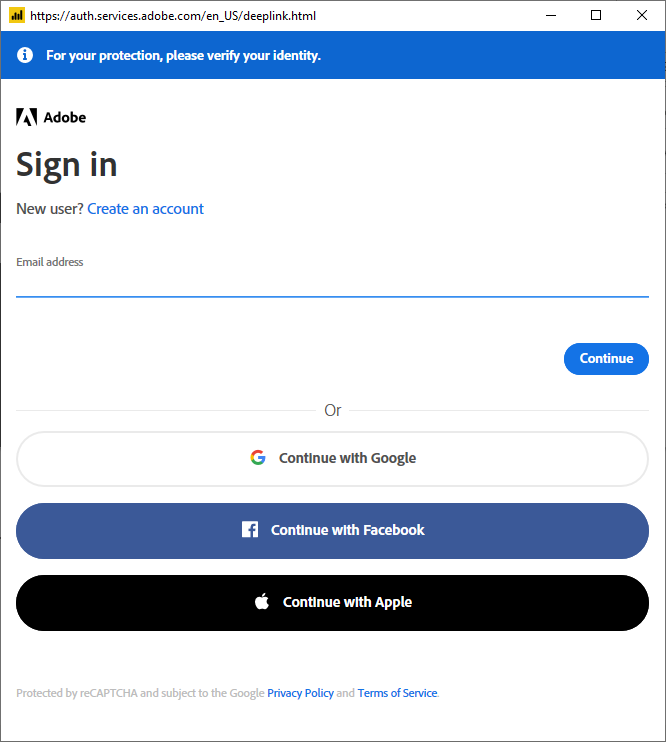
如果输入了电子邮件地址,请选择继续。
输入 Adobe Analytics 密码,然后选择继续。
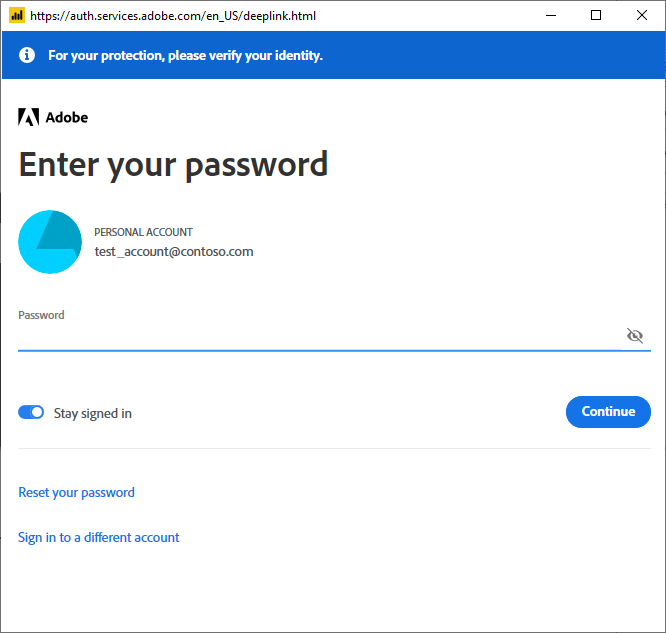
成功登录后,选择连接。
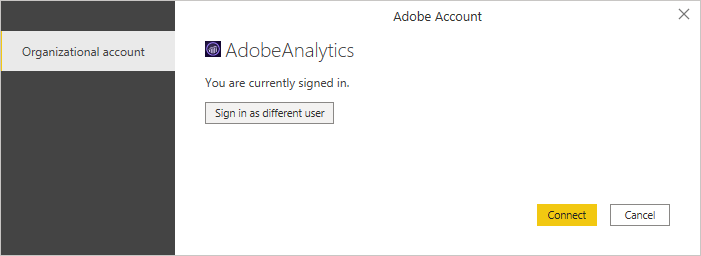
建立连接后,可在导航器对话框中预览和选择多个维度和度量,以创建单个表格式输出。
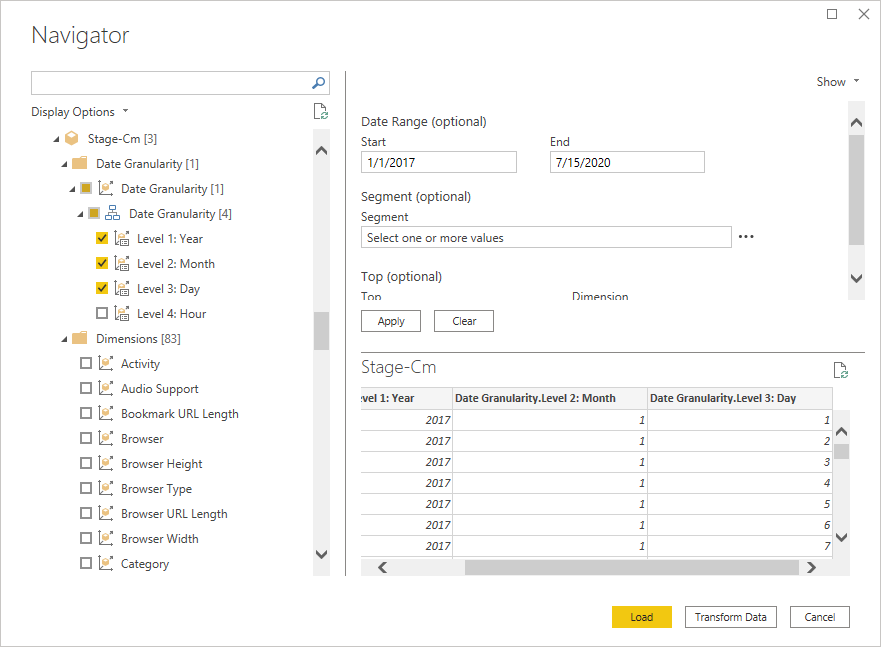
还可提供所选项所需的任何可选输入参数。 有关这些参数的详细信息,请参阅可选输入参数。
可以加载所选表,从而将整个表引入 Power BI Desktop,也可选择转换数据以编辑查询,从而打开 Power Query 编辑器。 然后,可以筛选和优化要使用的数据集,接着将优化后的数据集加载到 Power BI Desktop 中。
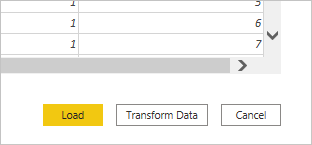
可选输入参数
在 Power Query 导航器对话框中选择要加载或转换的 Adobe Analytics 数据后,还可以通过选择一组可选输入参数来限制数据量。
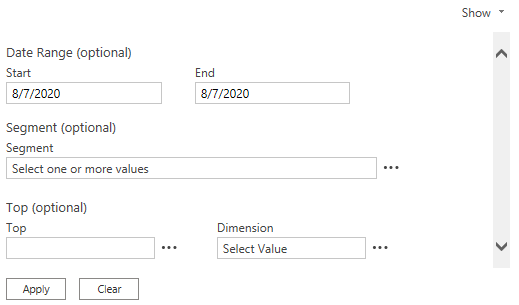
这些输入参数是:
日期范围 - 使用设置的开始日期和结束日期之间的报告范围进行筛选。
段 - 根据数据中包含的所有段筛选数据,或仅筛选所选段。 要更改段列表,请选择段列表框右侧的省略号,然后选择所需的段。 默认情况下,数据中包括所有段。
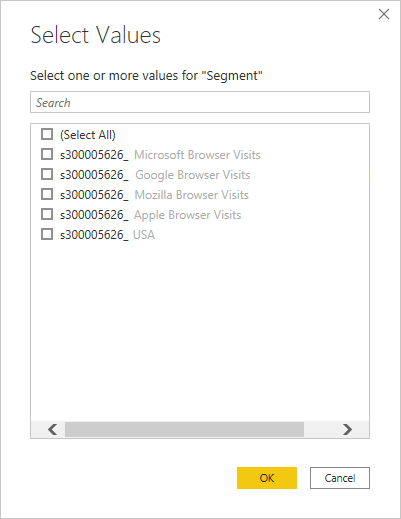
顶部 - 根据维度的顶部项筛选数据。 可以在顶部文本框中输入值,或选择文本框旁边的省略号以选择一些默认值。 默认情况下,会选择所有项。
维度 - 根据所选维度筛选数据。 默认情况下,会选中所有维度。 Power Query 用户界面当前不支持自定义 Adobe 维度筛选器,但可以将其手动定义为查询中的 M 参数。 有关详细信息,请参阅在 Power BI Desktop 中使用查询参数。
限制和问题
应注意以下与访问 Adobe Analytics 数据相关的限制和问题。
Adobe Analytics 的内置限制为每个 API 调用返回 50 K 行。
如果 API 调用数超过每秒四次,则会发出警告。 如果该数字超过每秒五次,将返回一条错误消息。 有关这些限制和关联消息的详细信息,请参阅 Web 服务错误代码。
通过 adobe.io 的 API 请求超时目前为 60 秒。
Adobe Analytics 公司的默认速率限制是每个用户每分钟 120 个请求(将限制强制为每 6 秒 12 个请求)。
本地数据网关不支持此连接器。 但是,在使用 VNet 数据网关时,它受支持。
每当 Adobe Analytics 连接器达到上述任何 API 限制时,将停止从 Adobe Analytics 导入并显示错误消息。
使用 Adobe Analytics 连接器访问数据时,请按照最佳做法标题下提供的准则执行操作。
有关访问 Adobe Analytics 数据的其他准则,请参阅建议的使用准则。
后续步骤
还可能会发现以下 Adobe Analytics 信息很有用: